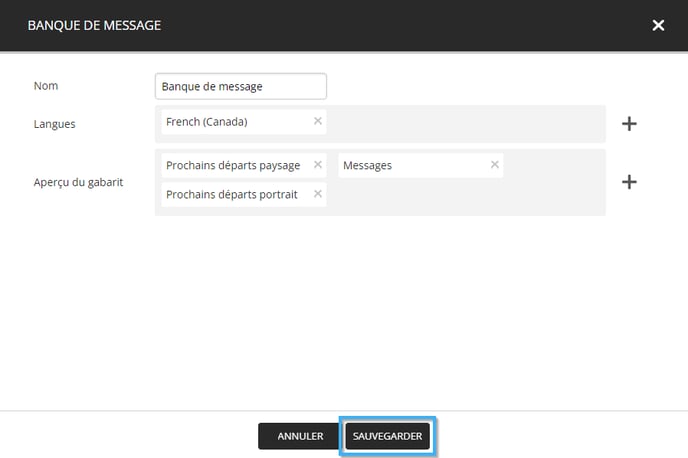Comment créer une banque de message de transport
Apprenez comment créer une banque de message de transport
| disponible avec: |
| Lecteur Windows: Premium Lecteur Web: Premium Lecteur LG webOS Signage: Premium Lecteur Samsung SMART Signage Platform (SSSP / Tizen): Premium Lecteur BrightSign: Premium Lecteur Android: Premium Lecteur Linux: Premium Lecteur macOS: Premium |
Une fois connecté au Studio ITESLIVE, cliquez sur l'onglet « Messages » et sélectionnez l'entrée « Banque de message ».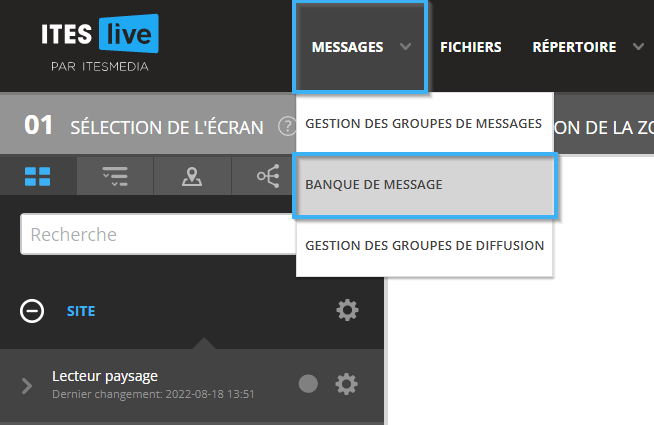
Cliquez sur le groupe dans lequel vous désirez créer la banque de message dans l'arborescence du côté gauche de la fenêtre et cliquez sur le bouton « Nouveau répertoire ».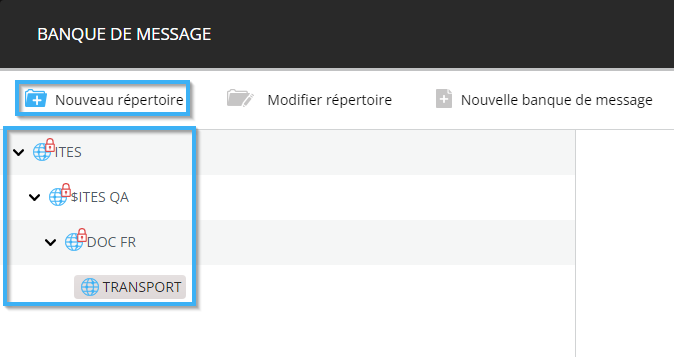
Attribuez un nom au répertoire et cliquez sur le bouton « Sauvegarder ».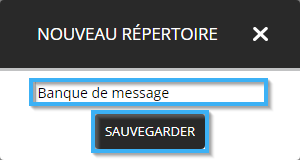
Une fois que le répertoire a été créé, cliquez sur celui-ci pour le sélectionner et cliquez sur le bouton « Nouvelle banque de message ».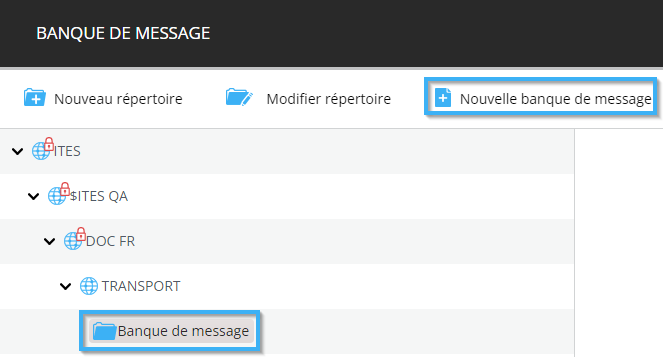
Attribuez un nom à la banque de message, ensuite cliquez sur l'icône sous forme de « » à la droite de l'entête « Langues ».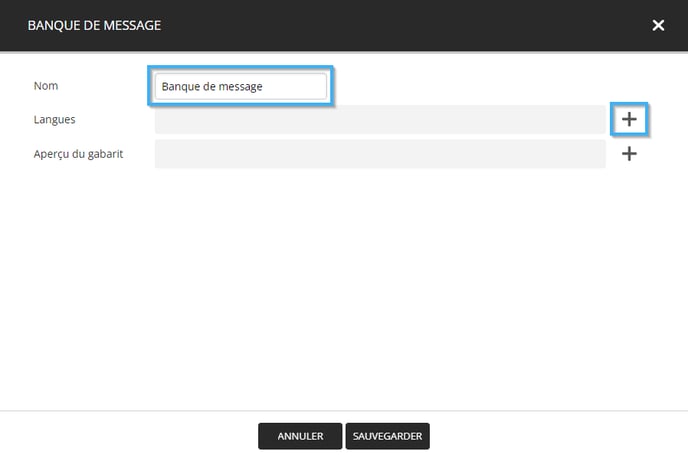
Sélectionnez la langue désirée et cliquez sur le bouton « Sélectionner ».
Note: Vous pouvez répéter cette étape pour sélectionner plus d'une langue pour les messages de la banque.
Une fois que vous avez complété votre sélection de langue, cliquez sur l'icône sous forme de « + » à la droite de l'entête « Aperçu du gabarit ».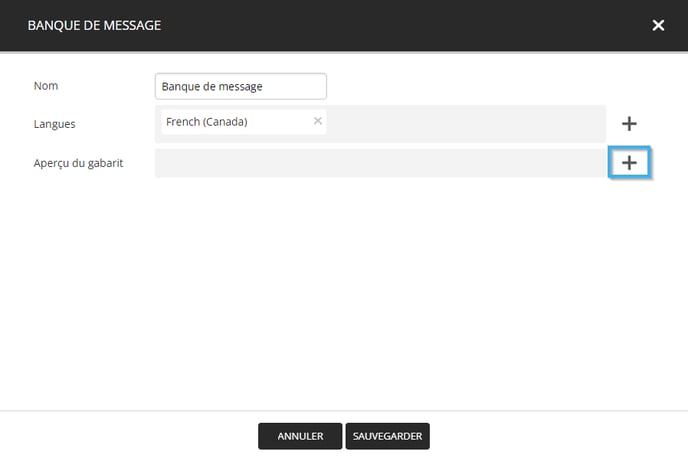
Naviguez dans l'arborescence du côté gauche de la fenêtre et sélectionnez le groupe ou le répertoire contenant les gabarits que vous désirez utiliser pour la prévisualisation en temps réel pendant la création de messages. Cliquez ensuite sur le gabarit désiré du côté droit de la fenêtre et cliquez sur le bouton « Accepter ».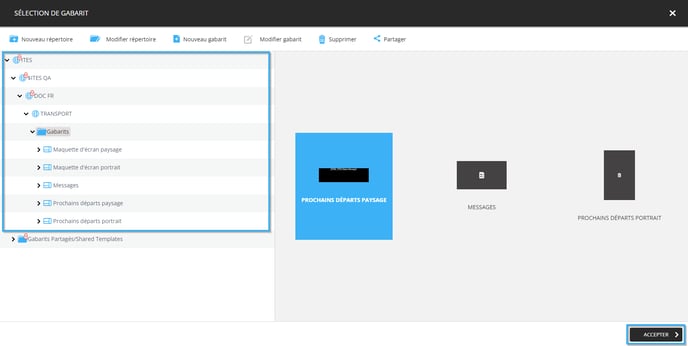
Note: Vous pouvez répéter cette étape pour sélectionner plus d'un gabarit pour la prévisualisation en temps réel des messages de la banque.
Une fois que vos sélections de gabarits ont été complétées, cliquez sur le bouton « Sauvegarder ».